Google spreadsheets: tekst in regels verdelen
U kunt de volgende formule in Google Spreadsheets gebruiken om de tekst in een cel in rijen te verdelen:
=TRANSPOSE(SPLIT( A2 , " " ))
In dit specifieke voorbeeld wordt de tekst in cel A2 in regels verdeeld, waarbij een spatie als scheidingsteken wordt gebruikt.
Als de tekst in uw cel wordt gescheiden door een ander scheidingsteken, zoals een komma, kunt u de volgende formule gebruiken:
=TRANSPOSE(SPLIT( A2 , "," ))
En als u meerdere cellen heeft die tekst bevatten die u in rijen wilt opsplitsen, kunt u een ARRAYFORMULA rond de functie SPLIT plaatsen:
=ARRAYFORMULA(TRANSPOSE(SPLIT( A2:A7 , " " )))
De volgende voorbeelden laten zien hoe u elk van deze formules in de praktijk kunt gebruiken.
Voorbeeld 1: Tekst in regels verdelen (spatiescheidingsteken)
Laten we zeggen dat we de volgende cel in Google Spreadsheets hebben die meerdere tekstwaarden bevat, gescheiden door spaties:
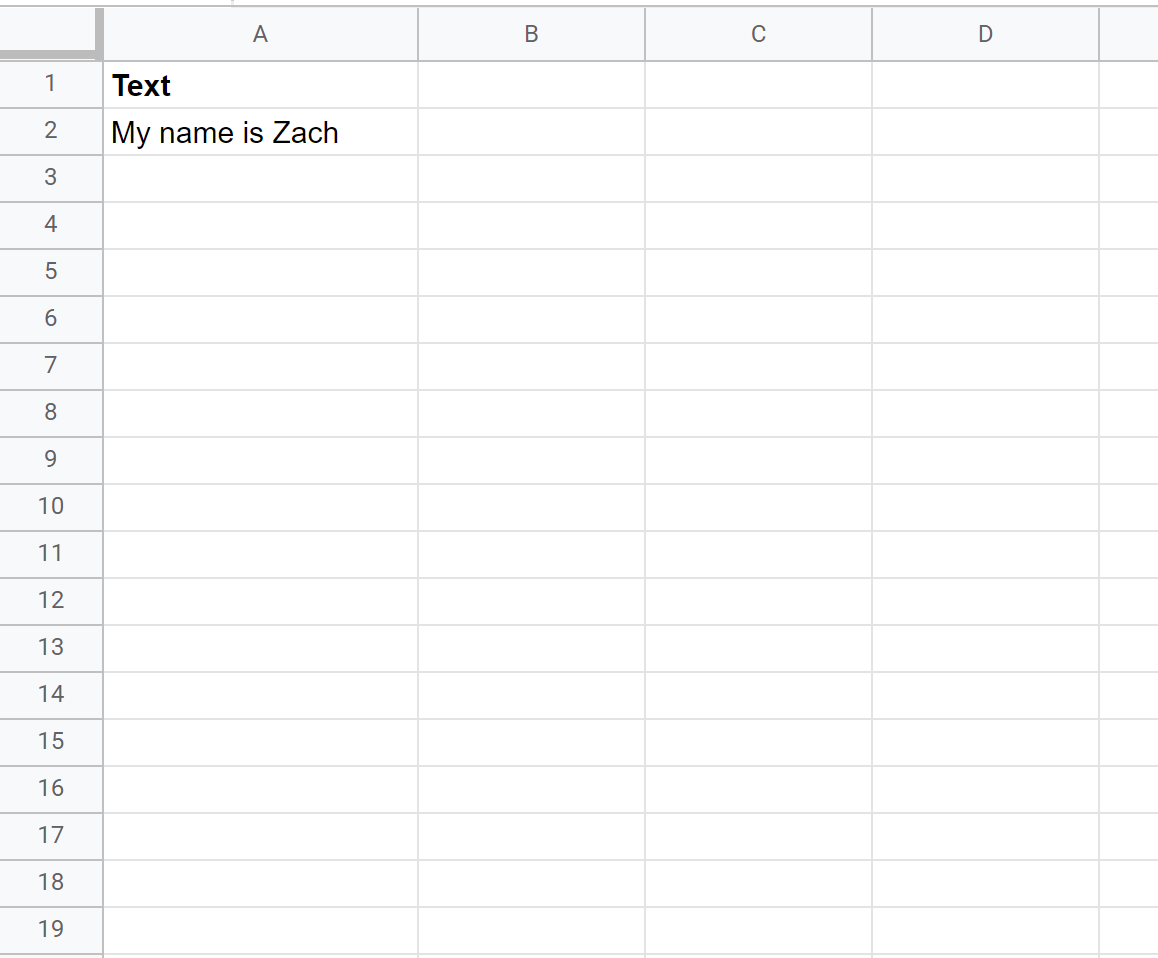
We kunnen de volgende formule in cel B2 typen om de tekst in cel A2 in meerdere regels te splitsen:
=TRANSPOSE(SPLIT( A2 , " " ))
De volgende schermafbeelding laat zien hoe u deze formule in de praktijk kunt gebruiken:
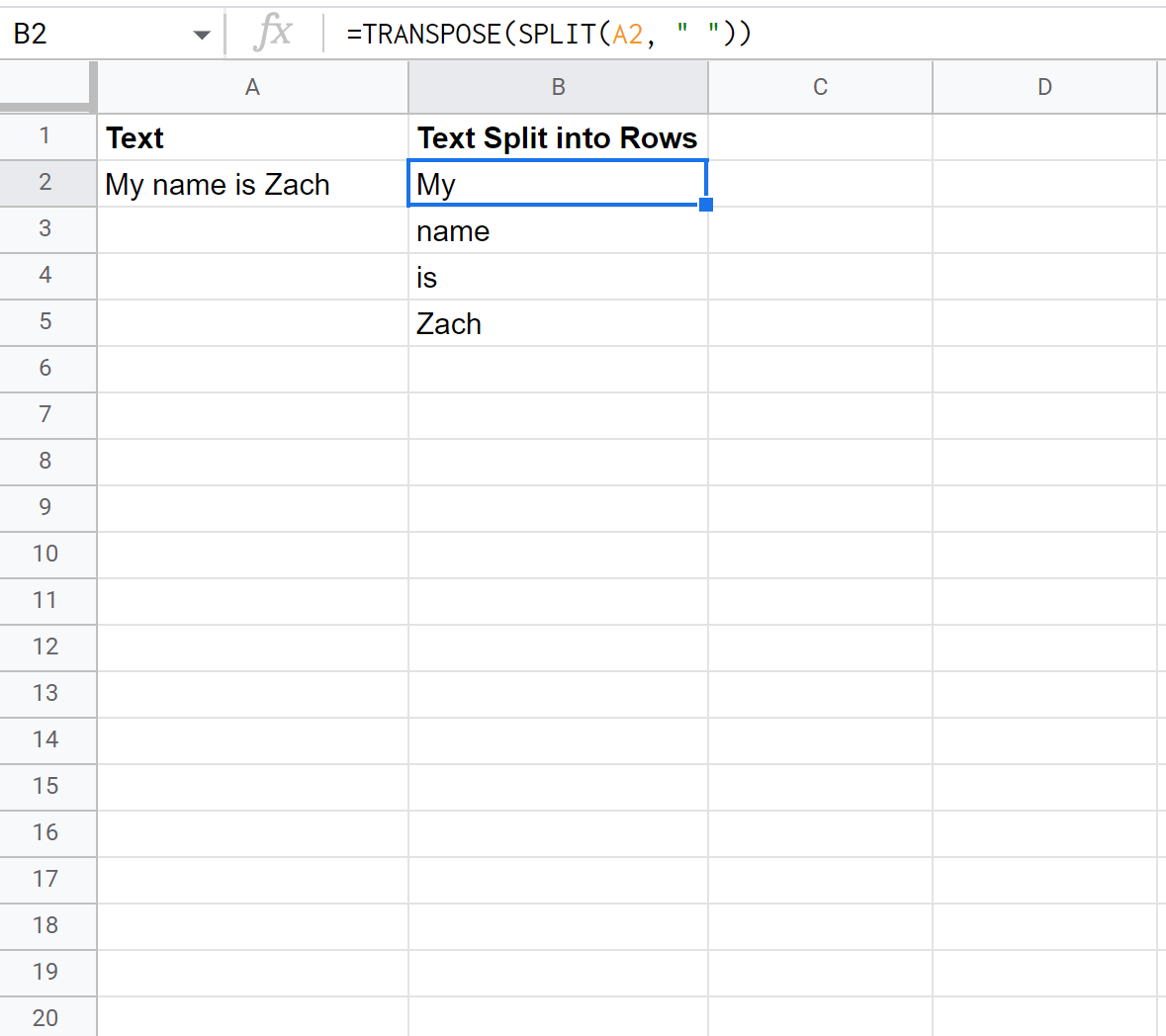
Merk op dat de tekst in cel A2 in regels is opgesplitst.
Voorbeeld 2: verdeel de tekst in regels (kommascheidingsteken)
Als een cel meerdere tekstwaarden bevat, gescheiden door komma’s, kunnen we de volgende formule gebruiken om de celtekst in meerdere regels te splitsen:
=TRANSPOSE(SPLIT( A2 , "," ))
De volgende schermafbeelding laat zien hoe u deze formule in de praktijk kunt gebruiken:
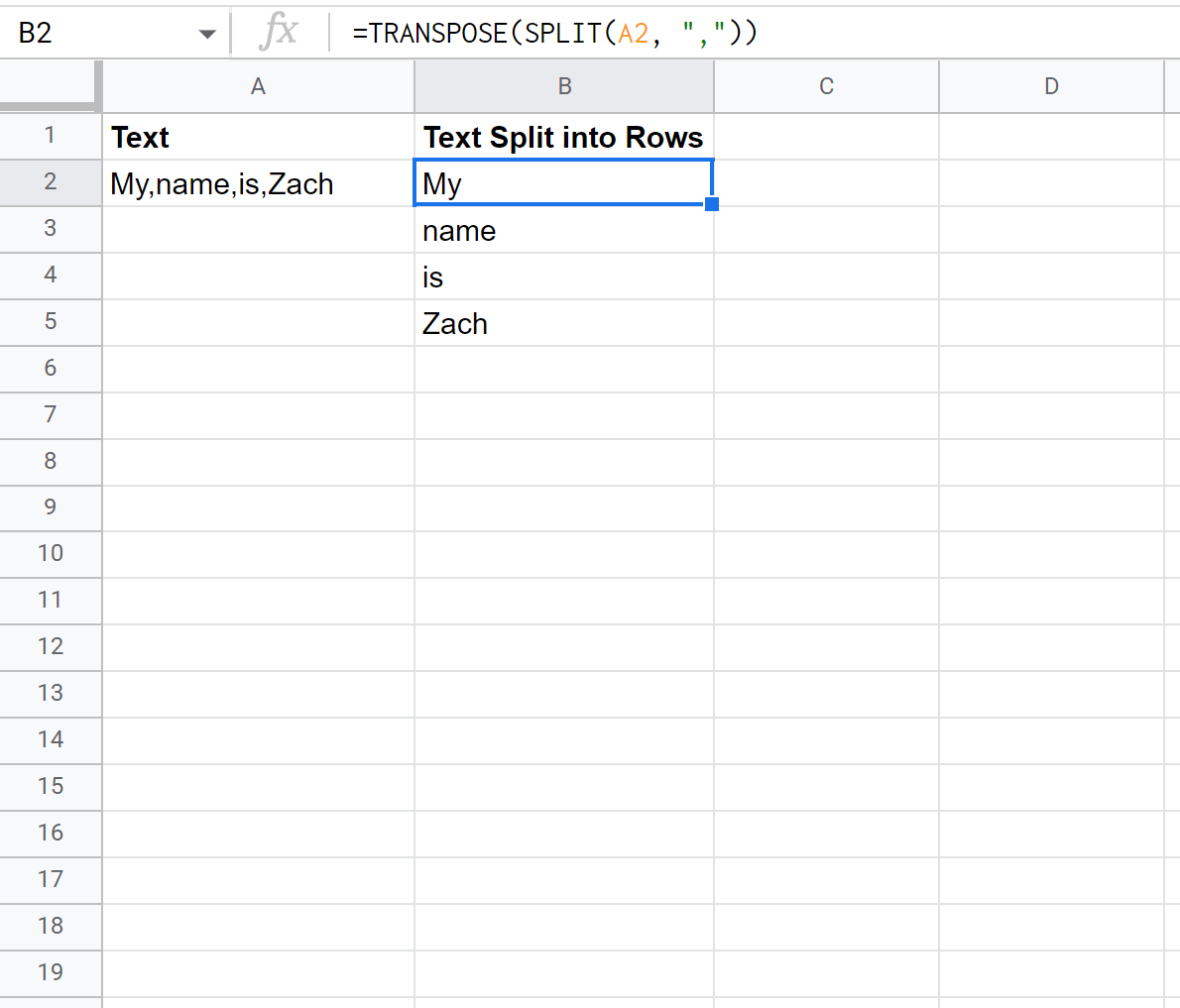
Merk op dat de tekst in cel A2 in regels is opgesplitst.
Voorbeeld 3: Splits meerdere cellen met tekst in regels
Laten we zeggen dat we een kolom met cellen in Google Spreadsheets hebben, die elk verschillende tekstwaarden bevatten, gescheiden door spaties:
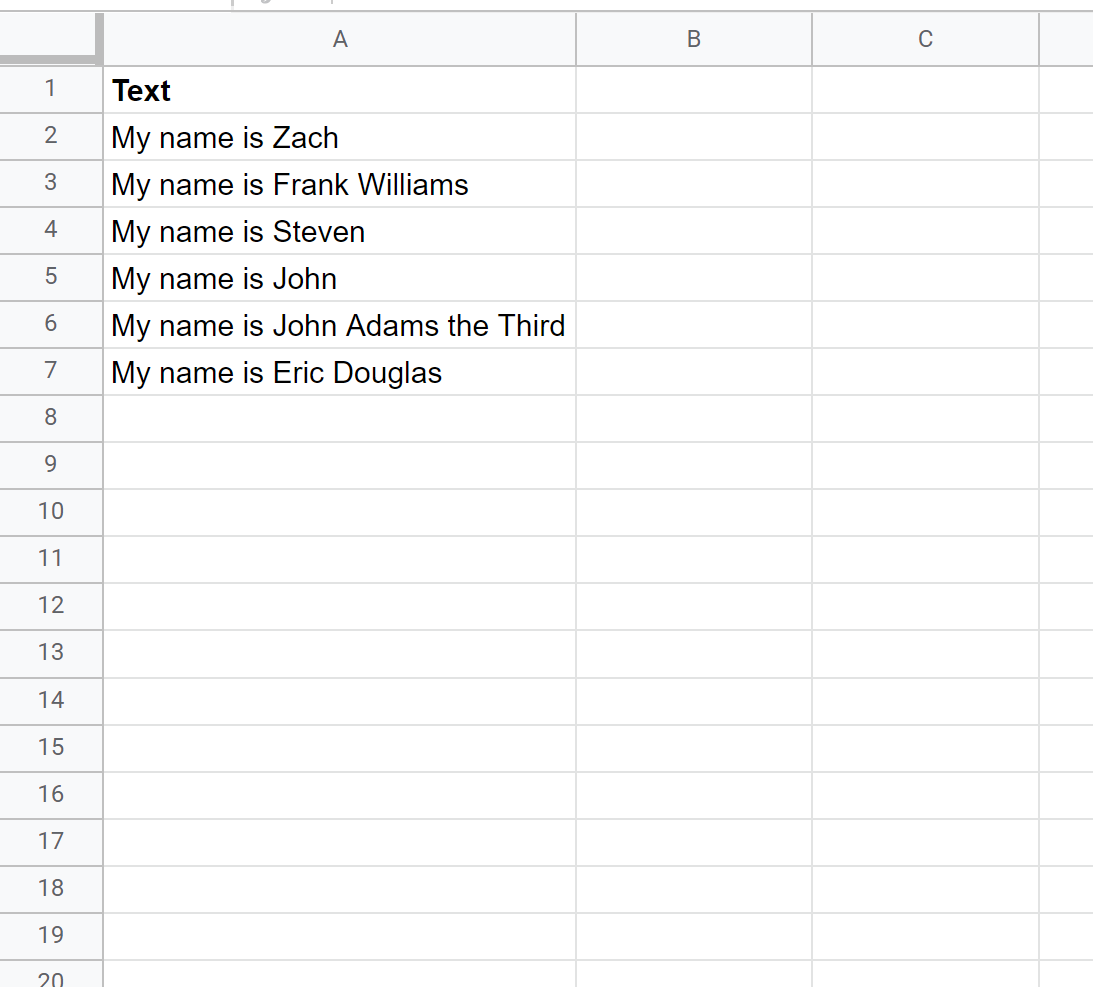
We kunnen de volgende formule in cel C2 typen om de tekst in elk van de cellen in kolom A in rijen te verdelen:
=ARRAYFORMULA(TRANSPOSE(SPLIT( A2:A7 , " " )))
De volgende schermafbeelding laat zien hoe u deze formule in de praktijk kunt gebruiken:
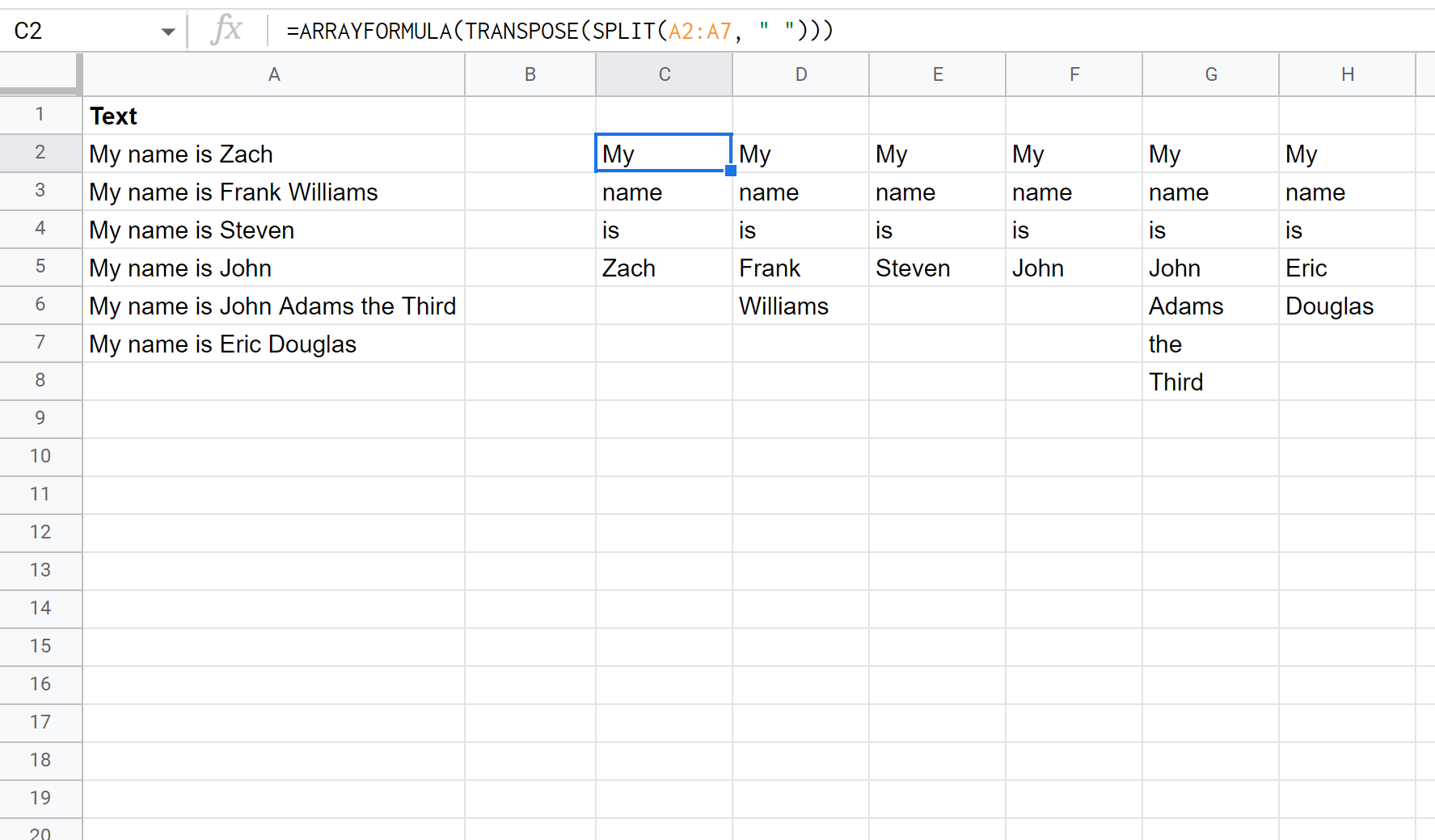
Merk op dat de tekst in elke cel in kolom A in regels is verdeeld.
Houd er ook rekening mee dat de formule zelfs werkt als elke cel in kolom A niet hetzelfde aantal tekstwaarden heeft.
Aanvullende bronnen
In de volgende tutorials wordt uitgelegd hoe u andere veelvoorkomende taken in Google Spreadsheets kunt uitvoeren:
Google Spreadsheets: hoe AANTAL.ALS niet gelijk is aan tekst
Google Spreadsheets: controleer of de cel lijsttekst bevat
Google Spreadsheets: filter cellen die geen tekst bevatten